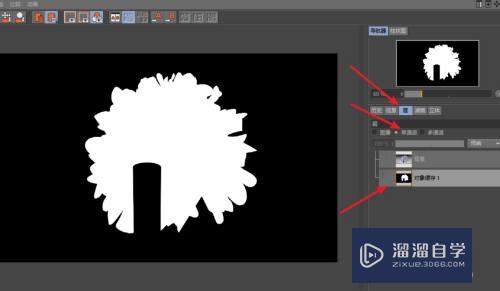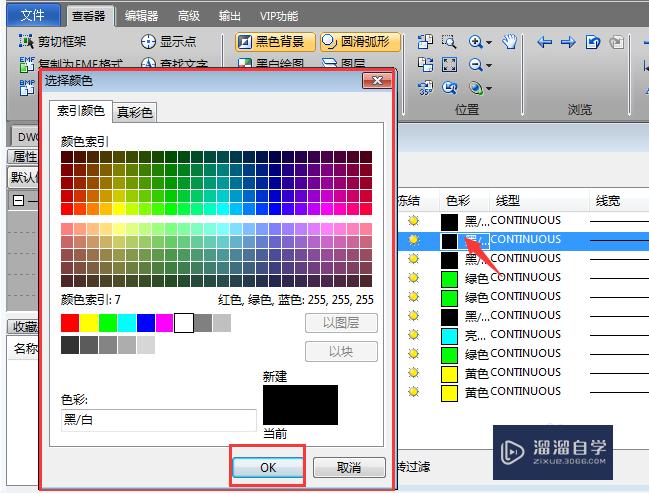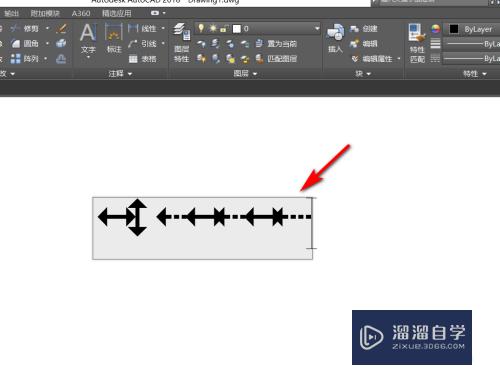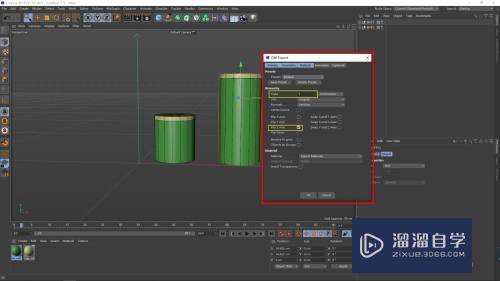CDR怎么使用图样填充(cdr图样填充在哪)优质
CDR怎么使用图样填充?我们可以将形状或者背景填充图样的效果。比如做出双色图案。或者做一些底纹的效果。软件中自带了一些图样。可以直接使用。
工具/软件
硬件型号:华硕无畏15
系统版本:Windows7
所需软件:CDR X4
方法/步骤
第1步
启动软件。新建文件。我画一个矩形示范一下。
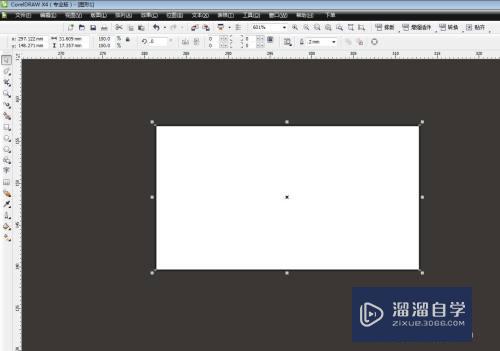
第2步
工具栏中选择油漆桶工具。按住不动选择图样填充。
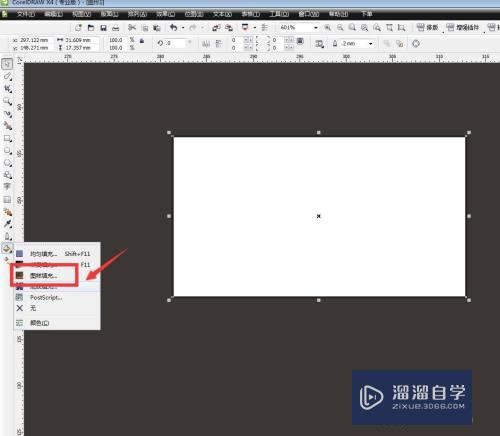
第3步
选择全色。然后点击下拉三角。可以看到很多样式。
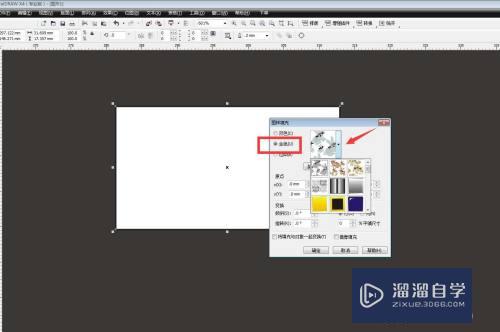
第4步
我选择一种图样。可以设置大小尺寸。
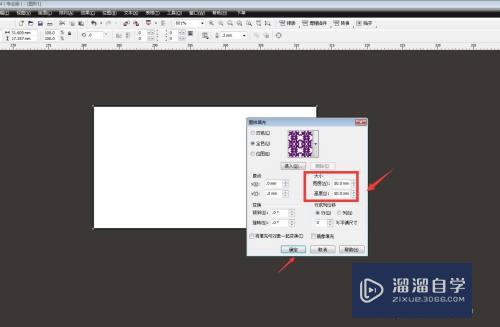
第5步
点击填充。工具栏中选择交互式填充工具。
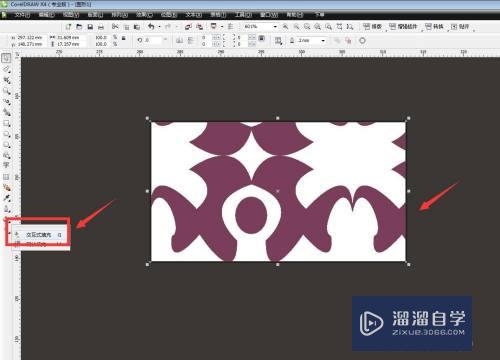
第6步
将中心点移动到矩形内部。然后将四周向内拖动图案变小。
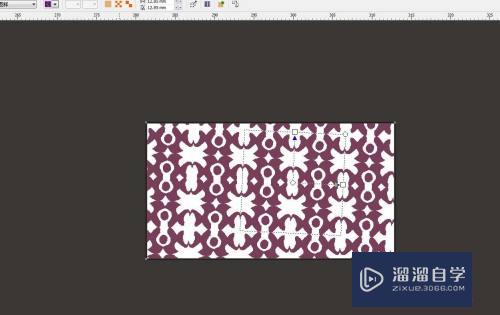
以上关于“CDR怎么使用图样填充(cdr图样填充在哪)”的内容小渲今天就介绍到这里。希望这篇文章能够帮助到小伙伴们解决问题。如果觉得教程不详细的话。可以在本站搜索相关的教程学习哦!
更多精选教程文章推荐
以上是由资深渲染大师 小渲 整理编辑的,如果觉得对你有帮助,可以收藏或分享给身边的人
本文标题:CDR怎么使用图样填充(cdr图样填充在哪)
本文地址:http://www.hszkedu.com/64483.html ,转载请注明来源:云渲染教程网
友情提示:本站内容均为网友发布,并不代表本站立场,如果本站的信息无意侵犯了您的版权,请联系我们及时处理,分享目的仅供大家学习与参考,不代表云渲染农场的立场!
本文地址:http://www.hszkedu.com/64483.html ,转载请注明来源:云渲染教程网
友情提示:本站内容均为网友发布,并不代表本站立场,如果本站的信息无意侵犯了您的版权,请联系我们及时处理,分享目的仅供大家学习与参考,不代表云渲染农场的立场!